Windows 10 დადგა ბევრი ჭკვიანი განახლებანი, და მრავალი საკითხი მოულოდნელი იყო. დღეს, ჩვენ დასჭირდეს საკითხი, როდესაც კომპიუტერი არ დახურეს. თქვენ ალბათ ცდილობენ დახურა, მაგრამ არც ის შეიძლება ავტომატურად გადატვირთვა ან უბრალოდ მიიღოს აღარ ხოლო დახურეს, რომლებიც შეიძლება იყოს frustrating. პირველ რიგში, ჩვენ დასჭირდეს საკითხი, სადაც კომპიუტერი არ დახურეს და, ავტომატურად ჩაირთვება.
ნაწილი 1: როგორ ფიქსის კომპიუტერი არ დახურეს
- 1. გაუშვით Power Troubleshooter
- 2. რა მოხდება, თუ პრობლემათა არ აღმოაჩინოს არაფერი?
- 3. Device Manager საკითხის მოგვარება, როდესაც კომპიუტერი არ დახურეს
აქ, ჩამოვთვალოთ რამდენიმე მეთოდები, რომელიც შეიძლება შემდეგ, როდესაც თქვენი კომპიუტერი მოიგო "დახურეს. ეს შეიძლება აღმოჩნდეს სასარგებლო სცენარი, როდესაც თქვენი კომპიუტერის გადატვირთვის თავისთავად, მაშინაც კი, როდესაც თქვენ აირჩია გამორთვა ვარიანტი.
მოდით, განვიხილოთ თითოეული ამ მეთოდები:
1. გაუშვით Power Troubleshooter
ეს ძირითადი სარემონტო შეიძლება გამოყენებულ იქნას, როდესაც კომპიუტერი არ დახურეს. მას შეუძლია ავტომატურად აღმოაჩინოს და დააფიქსიროს ნებისმიერი არასწორი ძალა პარამეტრები, რომელიც შეიძლება იყოს გამომწვევი ყველა უბედურება თქვენი დახურეს პროცესში.
- ტიპი პროგრამები ძებნის ბარი და დააჭირეთ გამო, რომ ეს
- არჩევა System & Security
- დააჭირეთ Power იმისათვის, რომ აწარმოებს პრობლემათა
2. რა მოხდება, თუ პრობლემათა არ აღმოაჩინოს არაფერი?
არ არის გამორიცხული, რომ თქვენი პრობლემათა არ დაბრუნდება ნებისმიერი არასწორი პარამეტრების, ბევრი თქვენი იმედგაცრუება. ეს უნდა იყოს შემდეგ აღნიშნა, რომ პრობლემა შეიძლება იყოს შეუთავსებელი მძღოლი. ეს იმიტომ, რომ, როდესაც თქვენ აირჩიონ, ძილის რეჟიმი, ოპერაციული სისტემა, რომელიც არის Windows, აგზავნის მოთხოვნას ყველა აპარატურა კომპონენტები კოორდინირება ძილის რეჟიმი.
თუმცა, თუ მძღოლი კრიტიკული ფუნქციონირების ნებისმიერი ტექნიკის ნაწილი დაზიანებულია, შესაძლოა, არ ვიცავთ რომელიმე ამ მოთხოვნებს და, აქედან გამომდინარე, PC არ დახურა. იმისათვის, რომ გადავლახოთ ეს შეცდომა, თქვენ უნდა შეამოწმოთ, რომ Windows განახლებები და დარწმუნდით, რომ უახლეს მძღოლები უკვე დაყენებული ყველა მოწყობილობა.
3. Device Manager საკითხის მოგვარება, როდესაც კომპიუტერი არ დახურეს
თუ ყველა დანარჩენი ვერ, თქვენ შეიძლება უნდა აირჩიონ მოწყობილობის მენეჯერი დაგეხმაროთ ერთად PC დახურეს. Device Manager, რომ აცნობოს, თუ Windows ცნობით ნებისმიერი ტექნიკის საკითხი რომელიმე კომპონენტის, რომ იმყოფებიან. თქვენ შეგიძლიათ მიყევით ამ ნაბიჯებს, რათა უზრუნველყოს, რომ პროცესი შეუფერხებლად:
- პრეს ერთობლიობა Windows გასაღები + X, აირჩიონ "Device Manager"
- თქვენ უნდა შეამოწმოთ, რომ "Bluetooth" ადაპტერი.
- შეამოწმეთ თანდასწრებით ყვითელი ძახილის ნიშნის ან წითელი ჯვრის ნიშნის ადაპტერი.
- თქვენ მაშინ უნდა დააწკაპუნეთ მოწყობილობის არჩევა თვისებები.
- თქვენ შეგიძლიათ შეამოწმოთ მოწყობილობის სტატუსი "ზოგადი" tab.
ნაწილი 2: კიდევ ერთი გზა დაფიქსირება კომპიუტერი არ დახურეს
თქვენ ყოველთვის შეგიძლიათ იპოვოთ შედეგები ერთ-ერთი ზემოთ ჩამოთვლილი პარამეტრები. თუმცა, რატომ მთავრდება? ასევე შეგიძლიათ პროგრამა თქვენი კომპიუტერის გათიშვა სწრაფად. ეს ადასტურებს, ეფექტური, თუ თქვენ ეძებს მოკლე cut დახურეს თქვენს PC. ეს იმიტომ, რომ, როდესაც კომპიუტერი არ დახურეს, მას შეუძლია მიიღოს ძალიან frustrating მომხმარებელს დაძლევის ტექნიკის საკითხები.
აქ, ჩვენ შევხედოთ გზები შეგვიძლია პროგრამა ჩვენი PC დახურეს სწრაფად.
1. reprogramming დენის ღილაკს
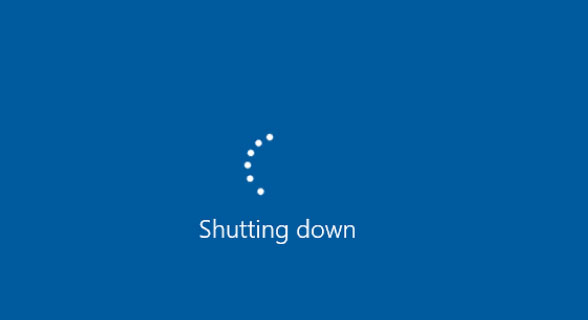
ეს არის ერთ ერთი ყველაზე ეფექტური მეთოდები, რომ მიიღოთ თქვენი დენის ღილაკს უფრო მეტი, ვიდრე უბრალოდ თქვენს PC ძილის. იმის გამო, რომ ყველაზე ები "აქვთ დენის ღილაკს კომპლექტი ბოლო მოწყობილობის ძილის რეჟიმი, შეიძლება განიხილოს გამოყენებით ღილაკს, რათა მივაღწიოთ მეტია.
ეს არის თუ როგორ შეიძლება წასვლა პროცესის შესახებ:
- გახსენით საძიებო ველში Windows 10, და ტიპი დენის, და შემდეგ დააჭირეთ Power პარამეტრები, რომელიც შემდგომში გამოჩნდება.
- თქვენ მაშინ უნდა წინაშე სიაში პარამეტრები, რომლის მეშვეობითაც თქვენ უნდა დააწკაპუნეთ "აირჩიოს, რა ძალა ღილაკების გაკეთება".
- არსებობს ჩამოსაშლელი მენიუები, რომ მოვიდა ერთად "როდესაც მე დააჭირეთ დენის ღილაკს". ეს არის თითოეული 'On Battery "და" Plugged In' (პირობა გამოყენებით desktop, ყოფილი ვარიანტი არ იქნება შესაძლებელი).
- თქვენ მაშინ უნდა დააჭირეთ რომ მენიუ; აირჩიოს დახურეს, დააჭირეთ "ცვლილებების შენახვა" ღილაკს და რომ უნდა დაასრულონ. ამიერიდან, თქვენი კომპიუტერის იქნება დაპროგრამებული დახურეს დაუყოვნებლივ დაჭერით დენის ღილაკს.
- დამატება მალსახმობი დახურეს თქვენს PC:
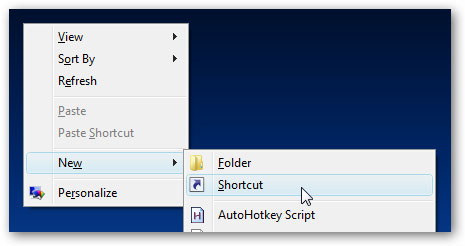
იყიდება, ვინც უნდა მოიცავდეს კომბინაცია დესკტოპის დახურეს PC, შემდეგი ნაბიჯები შეიძლება შესრულდეს:
- შეგიძლიათ თავიდან ასაცილებლად სამი click გამორთვა პროცესი ან თავიდან აცილების მიზნით, დისკომფორტს მდებარეობს დენის ღილაკს დასძინა კომბინაცია თქვენი desktop.
- აირჩიეთ ნებისმიერი ღია სივრცეში on the desktop, და შემდეგ დააჭირეთ New> Shortcut. განთავსების რომ მაშინ, როგორც ჩანს, უნდა იყოს გამოყენებული ჩასვით შემდეგი ბრძანება: % windir% \ System32 \ shutdown.exe / s / t 0
- თქვენ მაშინ უნდა დააჭირეთ "შემდეგი" და დასრულდება მალსახმობი setup. ეს საშუალებას მისცემს კომბინაცია თქვენი დახურეს on the desktop. ერთი ასევე შეგიძლიათ გადაიტანეთ იგი taskbar განმუხტვის მიზნით გათიშვა პროცესი კიდევ უფრო.
- გამოყენება მარჯვენა ღილაკს.
ბოლო, მაგრამ არანაკლებ, არის 2-ღილაკს შეგიძლიათ გამოიყენოთ იმისათვის, რომ თქვენი კომპიუტერის გათიშვა რეჟიმში. თუ თქვენი კომპიუტერი არ დახურა, შეგიძლიათ მარჯვენა დააჭირეთ დაწყება ღილაკს, სიგრძე pop-up მალსახმობი მენიუ და გამოიყენონ ჩვეულებრივი "დაიხურა" ღილაკს. მიუხედავად იმისა, რომ ეს მეთოდი ჩვეულებრივი, მაგრამ შეიძლება გამოყენებულ იქნას იმ წევრებს, რომლებიც არ გამოიყენება troubleshooting პროცედურა ზემოთ განხილული, რომ თავის დროზე თავიდან აცილების, მათი კომპიუტერი გამოირთვება.
ნაწილი 3: მონაცემთა აღდგენის პროგრამული უზრუნველყოფა კომპიუტერული
როდესაც კომპიუტერი არ დახურეს, ერთი უნდა გავერკვეთ შემოწმების პრობლემა, რომელიც იწვევს უშლის ხელს, პირველ რიგში. ვარიანტი, რომელიც გამოყენებულ იქნა დააჩქაროს დახურეს პროცესი შეიძლება აღმოჩნდეს სასარგებლო მომხმარებლებს, ვისაც უყვარს გადარჩენა მათი დრო on-the-go. თუ თქვენ არ figured out ზოგიერთი ალტერნატიული მეთოდი დაძლევის საკითხი, როდესაც კომპიუტერი არ დახურეს, რა თქმა უნდა გაუზიაროს იგი ჩვენთან ერთად.

თქვენი უსაფრთხო და სანდო კომპიუტერული მონაცემთა აღდგენის პროგრამული უზრუნველყოფა
მარტივად და მოქნილად აღდგენა წაშლილი ან დაკარგული მონაცემების კომპიუტერი.
- ფეხზე დაკარგული ან წაშლილი ფაილი, ფოტო, აუდიო, მუსიკა, ელ ნებისმიერი შენახვის მოწყობილობა ეფექტურად, უსაფრთხოდ და მთლიანად.
- მხარდაჭერა მონაცემების აღდგენა recycle bin, მყარი დისკის მეხსიერების ბარათი, ფლეშ დრაივი, ციფრული კამერა და ვიდეოკამერები.
- მხარდაჭერა ფეხზე მონაცემები მოულოდნელი წაშლა, გაფორმებით, მყარი დისკის კორუფცია, ვირუსის შეტევა, სისტემის კრახი სხვადასხვა სიტუაციებში.

Partition Recovery
მონაცემების დაკარგვის წაშლის ან გაფორმებით დანაყოფი შეცდომით? ფეხზე მონაცემები ინახება დანაყოფები, რომ უკვე წაშლილი ან დაფორმატებას, და კიდევ დაკარგული ან ფარული დანაყოფი.

ამოღებულია ფაილი აღდგენა
შემთხვევით წაშლილი მნიშვნელოვანი ფაილები გარეშე სარეზერვო და ცარიელი "Recycle Bin"? აღდგენა წაშლილი ფაილების PC / Laptop / Server და სხვა შენახვის მედია ადვილად და სწრაფად.

RAW მყარი აღდგენის
აღდგენას მიუწვდომელი, დაფარული ან სასტიკად კორუმპირებული მონაცემები, რომ როგორც წესი, გამოწვეულია ფაილი სისტემის დაზიანება, RAW დისკის, RAW დანაყოფი ან დანაყოფი დაკარგვა ამ ძლიერი მონაცემების აღდგენის პროგრამული უზრუნველყოფა.
კომპიუტერული პრობლემების
- კომპიუტერული Crash პრობლემების +
- Screen შეცდომა Win10 +
- მოგვარება Issue კომპიუტერული +
-
- კომპიუტერული wont Sleep
- არ დაიწყება, ხოლო გამოყენებით სხვადასხვა OS?
- ჩართვა აღდგენა ვარიანტი
- მოგვარება "წვდომა აკრძალულია შეცდომა '
- დაბალი მეხსიერების შეცდომა
- დაკარგულები DLL ფაილები
- PC არ დახურა
- Error 15 ფაილი არ არის ნაპოვნი
- Firewall არ მუშაობს
- ვერ შევა BIOS
- კომპიუტერული Overheat
- Unmountable Boot მოცულობა შეცდომა
- AMD სწრაფი Stream შეცდომა
- "გულშემატკივართა ხმაური ძალიან ხმამაღალი" საკითხი
- Shift გასაღები არ მუშაობს
- ხმა არ კომპიუტერული
- "Taskbar გაუჩინარებული 'შეცდომა
- კომპიუტერული გაშვებული Slow
- კომპიუტერული აღდგება ავტომატურად
- კომპიუტერი არ ჩართოთ
- High CPU გამოყენება Windows
- დაკავშირება ვერ WiFi
- "Hard Disk Bad Sector"
- Hard Disk არ არის აღმოჩენილი?
- დაკავშირება ვერ ინტერნეტი Windows 10
- ვერ შევა უსაფრთხო რეჟიმი in Windows 10







